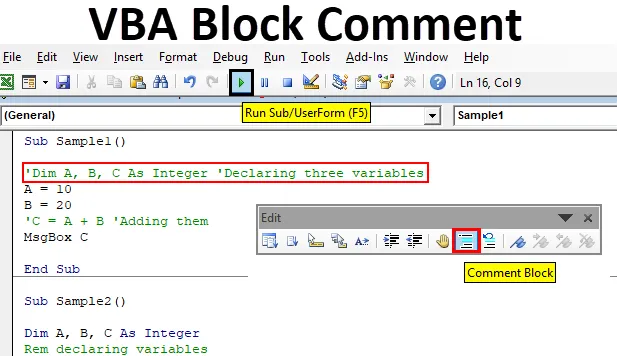
Komentar bloka Excel VBA
Kad pišemo kodove u VBA, ponekad su namijenjeni drugim ljudima ili drugim programerima. Samo jedan pogled neće odmah pružiti pozornost koja se funkcija koristi za što. To nije jedini slučaj za VBA, bilo da je riječ o bilo kojem programskom jeziku. Komentiranje bloka kodova koji je temeljna značajka bilo kojeg programskog jezika. Pa u VBA, blok komentara nije omogućen prema zadanim postavkama, to moramo učiniti sami.
Sada znamo što znači blok komentar, u ovom ćemo članku naučiti o različitim načinima komentiranja bilo kojeg bloka kodova u VBA. Komentari u VBA neće biti izvršeni niti sastavljeni s ostalim kodovima. Komentari su samo tu da pomognu bilo kojem drugom korisniku ili sebi, dok uklanjate pogrešku i zapamtite koji je kod za što. Na primjer, ako napišem funkciju za dodavanje dva broja, mogu napisati komentar "Dodavanje dva broja" koji će mi pomoći u bliskoj budućnosti kada trebam ponovno ocijeniti kôd ili bilo koji drugi programer pogleda moj kod. Također će mu pomoći da shvati što određena funkcija ili blok koda radi.
U VBA postoje tri opcije za stavljanje komentara u blokove kodova. Svaku opciju ćemo naučiti na primjerima. Ali prvo, dopustite mi da objasnim što su ove mogućnosti i kako djeluju.
- Prva je opcija vrlo jednostavna, svaku izjavu napišemo u jednom citatu (') ona automatski postaje komentar u VBA.
- Druga je opcija ugrađena značajka VBA koju je potrebno aktivirati koja može komentirati ili komentirati blok riječi.
- Treća opcija je također vrlo jednostavna opcija, to je korištenje ključne riječi REM. REM ključna riječ mijenja bilo koju izjavu u komentar u VBA.
Sad sam objasnio metode blokiranja komentara u VBA, dopustite da ih sada koristimo u primjerima i isprobajmo ih.
Ali prvo provjerite da li vam je omogućena kartica razvojnog programera za upotrebu VBA. Kartica programera može se omogućiti s kartice datoteke u odjeljku s opcijama.
Komentirajte blok koda u Excelu VBA
Ispod su tri procesa komentiranja bloka koda u Excelu VBA i oni su sljedeći:
- Korištenje jednog citata (')
- Korištenje ugrađene značajke na kartici Pogled
- Korištenje ključne riječi Rem
Komentar VBA bloka - Primjer # 1
Sada uzmimo prvu metodu koja je vrlo jednostavna koristeći jedan citat.
Korak 1: Kao što smo gore raspravljali, za ulazak u VBA moramo otići na karticu Developer i kliknuti na Visual Basic da bismo otvorili VBA Editor.
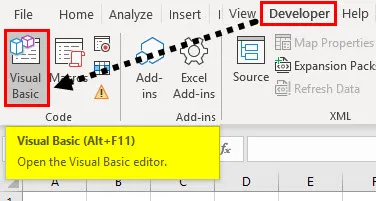
Korak 2: Sada kada smo u VBA moramo umetnuti modul. Modul u VBA je mjesto gdje pišemo naše blokove kodova.
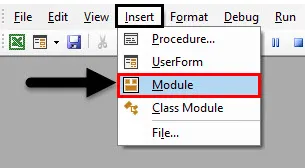
Korak 3: Jednom kada dvostruko kliknemo na modul možemo vidjeti prozor koda. Započnite s proglašavanjem imena makronaredbe za pokretanje koda.
Kodirati:
Pod uzorak () Kraj Sub
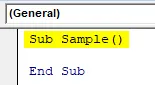
Korak 4: Napišite uzorak koda, a zatim ćemo u njega umetnuti komentare. Pogledajte ispod uzorka koda koji sam napisao.
Kodirati:
Pod uzorci () Radni listovi ("Sheet1"). Aktivirajte raspon ("A1"). Vrijednost = 20 raspon ("B1"). Vrijednost = 30 raspon ("C1"). Vrijednost = domet ("A1"). Vrijednost + Raspon ("B1"). Vrijednost Kraj Sub
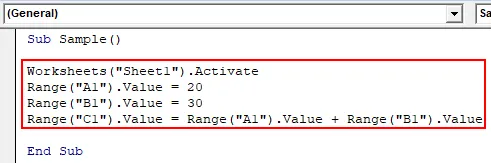
Korak 5: Sada nakon svakog retka koda upotrijebite jedan citat i napišite komentare poput donje snimke zaslona.
Kodirati:
Pod uzorci () Radni listovi ("Sheet1"). Aktivirajte "Za aktiviranje raspona radnog lista (" A1 "). Vrijednost = 20 raspon (" B1 "). Vrijednost = 30 raspon (" C1 "). Vrijednost = raspon (" A1 " ) .Value + raspon ("B1"). Vrijednost Kraj Sub
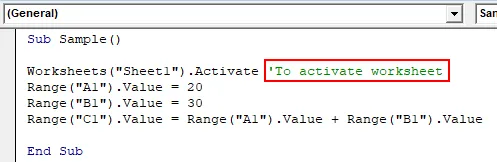
Korak 6: Vidimo da je komentar koji smo napisali u zelenoj boji i ne trebamo ga završiti u jednom citatu. Sada možemo umetnuti više komentara na sljedeći način.
Kodirati:
Pod uzorci () Radni listovi ("Sheet1"). Aktivirajte "Za aktiviranje raspona radnog lista (" A1 "). Vrijednost = 20 'Vrijednost raspona A1 (" B1 "). Vrijednost = 30' Vrijednost raspona B1 (" C1 ") .Value = Raspon ("A1"). Vrijednost + raspon ("B1"). Vrijednost "Dodavanje krajnjih potpora A1 i B1
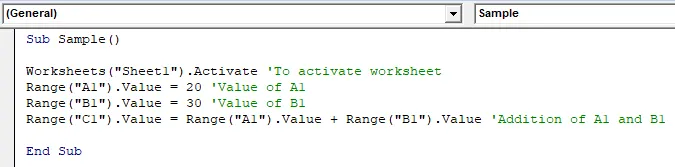
Korak 7: Možemo pokrenuti gornji kod i vidjeti da se izvodi samo blok koda a ne komentari. Pritisnite F5 da biste vidjeli rezultat.
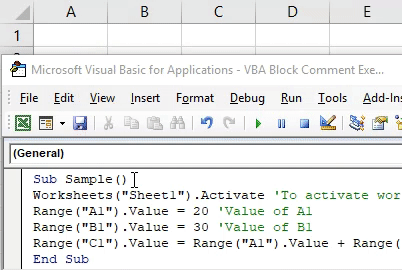
To je bio najjednostavniji način za umetanje komentara u VBA.
Komentar VBA bloka - Primjer # 2
Sada ćemo koristiti drugu opciju, a to je komentiranje i odvajanje funkcije ugrađene značajke View bar u VBA.
Korak 1: Kao što smo gore raspravljali, za ulazak u VBA moramo kliknuti na karticu razvojnog programera.
Korak 2: Sada smo već umetnuli svoj modul, tako da ne trebamo umetnuti novi modul. Možemo raditi na istom modulu.
Korak 3: Počnite imenovanjem makronaredbe kako bismo mogli napisati kôd.
Kodirati:
Sub Sample1 () Kraj Sub
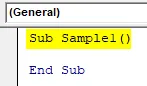
Korak 4: Sada napišite uzorak koda kao dolje i tada ćemo komentirati.
Kodirati:
Pod uzorak1 () Dim A, B, C Kao cijeli broj A = 10 B = 20 C = A + B MsgBox C Kraj Sub
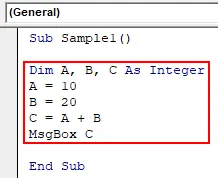
Korak 5: Sada napišite komentare na kodove kako slijedi.
Kodirati:
Pod uzorak1 () Dim A, B, C kao cijeli broj 'Izjava tri varijable A = 10 B = 20 C = A + B' Dodavanje istih MsgBox C Kraj Sub
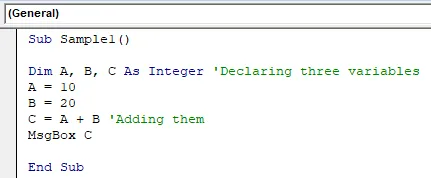
Korak 6: Sada idite na karticu Pogled, a zatim na Alatne trake na sljedeći način,
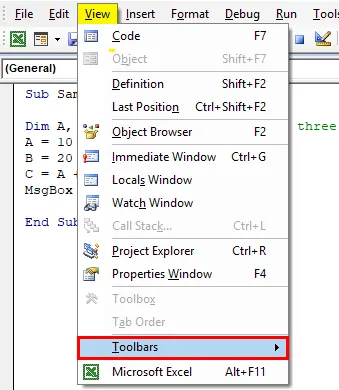
Korak 7: U odjeljku s alatnim trakama možemo pronaći mogućnost Uređivanje na sljedeći način: Provjerite opciju Uredi.
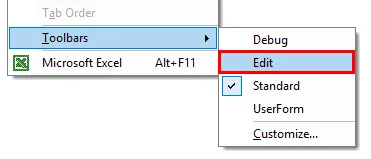
Korak 8: Kada kliknemo na njega, dobit ćemo pravokutni okvir čarobnjaka na sljedeći način koji kao opcija za stvaranje crte kao komentar,
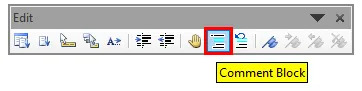
Korak 9: Odaberite kod koji želimo upisati u komentar, a zatim kliknite na blok komentara na sljedeći način,
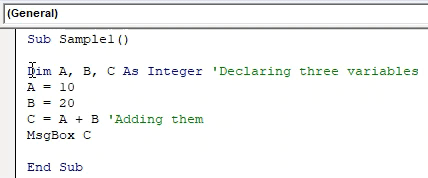
Korak 10: Sada pokrenite kôd pritiskom na tipku F5 i možemo vidjeti da kôd nije izvršen.
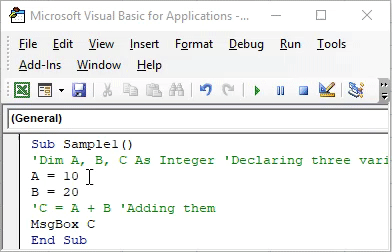
Dobit ćemo prazan rezultat jer linija koja je imala vrijednosti i deklarirane varijable nije nazvana komentarom. Da bi se kôd pokrenuo moramo izkomentirati izjave.
Komentar VBA bloka - Primjer # 3
Sada ćemo koristiti treću mogućnost koja je REM ključna riječ.
Korak 1: Kao što smo gore raspravljali, za ulazak u VBA moramo kliknuti na karticu razvojnog programera.
Korak 2: Sada smo već umetnuli svoj modul, tako da ne trebamo umetnuti novi modul. Možemo raditi na istom modulu.
Korak 3: Počnite imenovanjem makronaredbe kako bismo mogli napisati kôd.
Kodirati:
Sub Sample2 () Kraj Sub
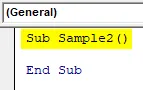
Korak 4: Napisite uzorak koda kako slijedi.
Kodirati:
Pod uzorak2 () Dim A, B, C Kao cijeli broj A = 10 B = 20 C = A + B MsgBox C Kraj Sub
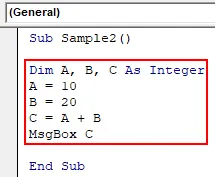
Korak 5: Sada za umetanje komentara koristite ključnu riječ REM.
Kodirati:
Pod uzorkom2 () Dim A, B, C Kao cjelobrojni Rem deklariranje varijabli A = 10 B = 20 C = A + B Rem dodajući ih MsgBox C Kraj Sub
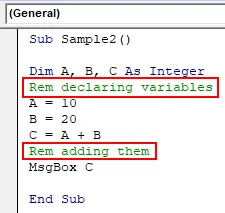
Korak 6: Sada pritisnite F5 da biste pokrenuli kod i vidjeli rezultat.
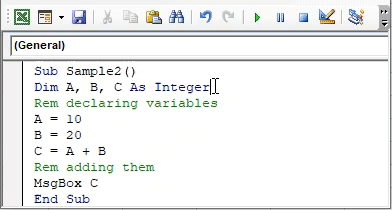
Vidimo da komentari nisu izvršeni, već su kodovi bili.
Stvari koje treba zapamtiti
- Započinjući s jednim citatom dodaje komentar, a ne znači da ga moramo završiti jednim citatom.
- Komentari se ne izvršavaju u VBA.
- Kodovi koji su pretvoreni u komentare također se ne izvršavaju.
Preporučeni članci
Ovo je vodič za komentare na VBA bloku. Ovdje smo raspravljali o tri procesa komentiranja bloka koda u Excelu VBA, uz praktične primjere i preuzeti Excel predložak. Možete i pregledati naše druge predložene članke -
- Promjena boje slova u VBA
- Ispis komentara u Excelu
- Umetnite komentar u Excelu
- VBA Dok je petlja | Excel makronaredbe